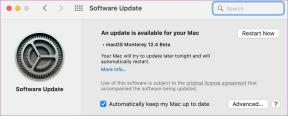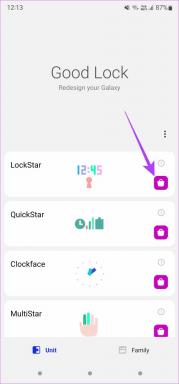Fix Android begynder at optimere app 1 af 1
Miscellanea / / June 13, 2022
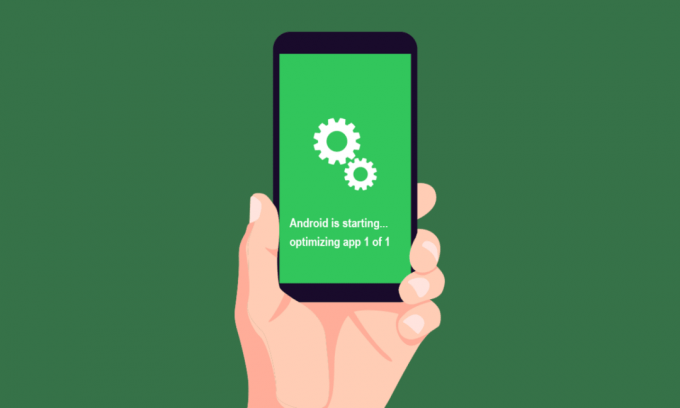
Over hele verden er der over 70 % af Android-brugere. Dette enorme antal er nok til at fastslå, at Android faktisk er en chef i det mobile operativsystem. For nylig har der været rapporter om optimering af app 1 af 1-problemer i smartphones. Dette sker normalt, når en Android-bruger genstarter en smartphone, hvilket tager omkring 5-10 minutter for optimering af apps. Hvis du også har at gøre med det samme problem og ikke er klar over at optimere app-betydningen, så er du på det rigtige sted. Vi bringer en perfekt guide til at hjælpe dig med at vide, hvordan du løser, at Android begynder at optimere app 1 af 1 problem og vigtigheden af at optimere.

Indhold
- Sådan repareres Android begynder at optimere app 1 af 1
- Hvorfor er der behov for optimering?
- Årsager bag optimering af app-problem
- Metode 1: Genstart uden at tilslutte opladeren
- Metode 2: Afinstaller seneste apps
- Metode 3: Indsæt SD-kort igen
- Metode 4: Nulstil netværksindstillinger
- Metode 5: Tør cachepartitionen
- Metode 6: Genstart i fejlsikret tilstand
- Metode 7: Udfør fabriksnulstilling
- Metode 8: Kontakt kundesupport
Sådan repareres Android begynder at optimere app 1 af 1
Hvis du gentagne gange ser optimering af app 1 af 1 fejl på Android, så vil du gerne vide betydningen af optimeringsappen. For at afklare dine tvivl, lad os kort diskutere dem:
- Optimering af apps betyder at skabe en bedre og optimeret version af apps, så de kan køre og fungere hurtigere.
- Optimering af apps hjælper også til starte dem hurtigere. Det forbedrer deres pålidelighed, lang levetid, produktivitet og effektivitet i det hele taget.
- App optimering giver bedst muligt design til apps på din smartphone.
Hvorfor er der behov for optimering?
Behovet for optimering er måske enhver Android-brugers tvivl. Fra hvorfor de har brug for det, til hvilken forskel det gør for deres smartphones og apps, vil brugerne gerne vide det hele. Hvis du også undrer dig over det samme, så lad os oplyse dig om nogle få fordele ved at optimere app 1 af 1.
- Optimering af apps på Android-telefoner øger deres hastighed. Det hjælper med at starte apps hurtigere. Også opstart og nedlukning af apps bliver hurtigere.
- App-optimering fremskynder også opstartsproces for Android. Det hjælper systemet med at åbne apps. Derfor tager det mindre tid at gøre det.
- Det frysning af apps stopper når de er optimeret, forbedrer den overordnede ydeevne af apps.
- Optimering af apps før lancering reducerer RAM-belastningen og øger batterilevetiden.
- Optimering af app betydning foreslår også rydning af RAM. RAM fungerer som lagring af filer, og dens frigang betyder mindre belastning på enheden på grund af ledig plads, hvilket fører til, at smartphonen fungerer glat.
Årsager bag optimering af app-problem
Det er tid til at kaste lidt lys over, hvorfor Android begynder at optimere app 1 af 1-problemer.
- Problemet opstår normalt når Android er opdateret. Det betyder, at apps også opdateres, og når de alle starter samtidigt under genstart, kan problemet med at optimere app 1 af 1 ske.
- Apps, der ikke er egnede for din Android-enhed kan også resultere i at forårsage optimeringsappproblemer, hver gang du genstarter din enhed.
- En anden årsag til problemet er en ufærdig appinstallation eller et problem med den downloadede app.
- Nogle gange, den app kan gå i stykker, hvilket får Android-enheden til at have et problem med optimeringsappen ved genstart.
Problemer med optimering af app kan opstå på enhver Android-enhed, uanset hvilken telefonmodel den er. Derfor er det vigtigt at kende fejlfindingsmetoderne til at rette denne fejl. Du kan følge vores ultimative Android-smartphone fejlfindingsvejledning for at rette fejlen. Lad os også se på nogle af de legitime metoder, der kan hjælpe dig med at overvinde dette problem.
Bemærk: Da smartphones ikke har de samme indstillingsmuligheder, og de varierer fra producent til producent, skal du derfor sikre dig de korrekte indstillinger, før du ændrer evt. Trinene nævnt nedenfor udføres på Vivo 1920 med en opdateret Android-version.
Metode 1: Genstart uden at tilslutte opladeren
Hvis din Android-enhed er tilsluttet en oplader, mens du genstarter den, kan det forårsage optimeringsapp-fejl. Derfor anbefales det at undgå det trække stikket ud enheden, før du genstarter eller genstarter den.

Metode 2: Afinstaller seneste apps
Hvis du har stået over for problemet med optimering af app på det seneste, kan det skyldes de nyligt downloadede app(er). Så hvis du har installeret en app for ikke længe siden, foreslås det, at du afinstallerer den. For at gøre det skal du følge trinene nedenfor.
1. Åben Indstillinger på din smartphone.

2. Find og tryk på Apps og tilladelser.

3. Trykke på App manager.
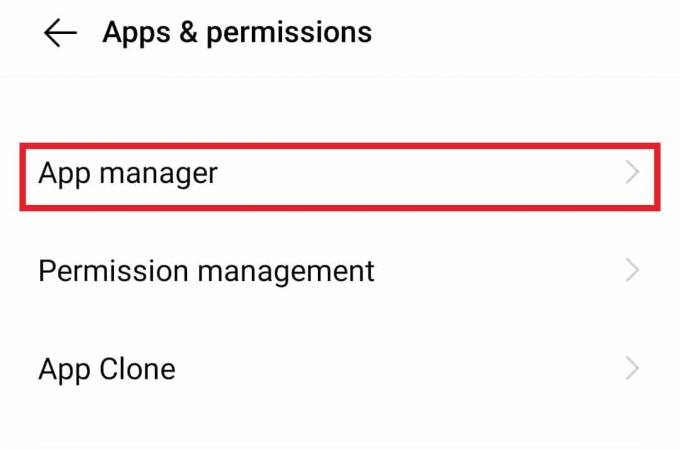
3. Tryk derefter på for nylig installeret app.

4. Tryk nu på Afinstaller.

5. Bekræft pop op-vinduet ved at trykke på Okay.

Læs også:Sådan viser du apps på Android
Metode 3: Indsæt SD-kort igen
Hvis du har et SD-kort på din Android-enhed, kan det være en problemløser for appoptimeringsproblemet at fjerne det. SD-kort på din telefon kan have en fejl, der kan forstyrre din telefon. Derfor kan det være nyttigt at fjerne det og derefter genindsætte det.
1. Træk ud stikkontakt fra en af siderne af din telefon.
2. Tag ud SD kort fra det.

3. Efter et par sekunder, genindsætte den i stikkontakten og skub den tilbage i telefonen.
4. Langt om længe, genstart din enhed.
Metode 4: Nulstil netværksindstillinger
Nulstilling af netværksindstillinger på din enhed kan hjælpe dig med appoptimeringsproblemet, som du møder hver gang, mens du genstarter din telefon. Denne metode nulstiller mobildata, Wi-Fi og Bluetooth-indstillinger, hvilket viser sig at være gavnligt for de brugere, der står over for problemet.
1. Åben Indstillinger på din telefon.

2. Find og tryk på Systemstyring.
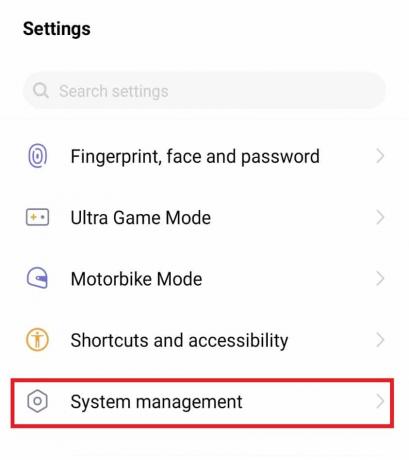
3. Trykke på Sikkerhedskopiering og nulstilling i det.

4. Tryk derefter på Nulstil netværksindstillinger.
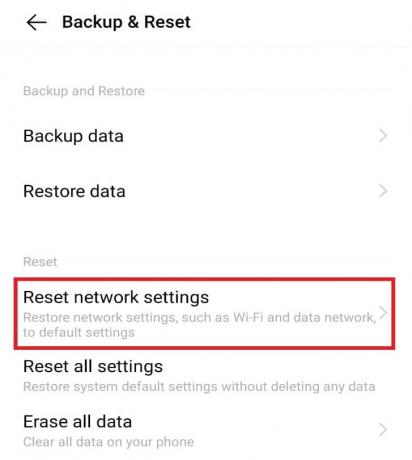
5. Tryk derefter på Nulstil indstillingerne.
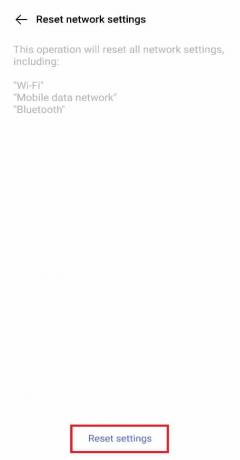
6. Tryk nu på Nulstil indstillingerne igen nederst til bekræfte.

Læs også:Ret Android Wi-Fi-godkendelsesfejl
Metode 5: Tør cachepartitionen
En anden metode, mange Android-brugere vælger, er at tørre cachen fra deres enheder. Cachen indeholder alle de data, som du muligvis har brug for til senere brug. Sletning af det rydder en masse plads fra din enhed og hjælper med at løse problemet med Android, begynder at optimere app 1 af 1.
1. Langt tryk på tænd/sluk-knap på din telefon og tryk på Sluk.
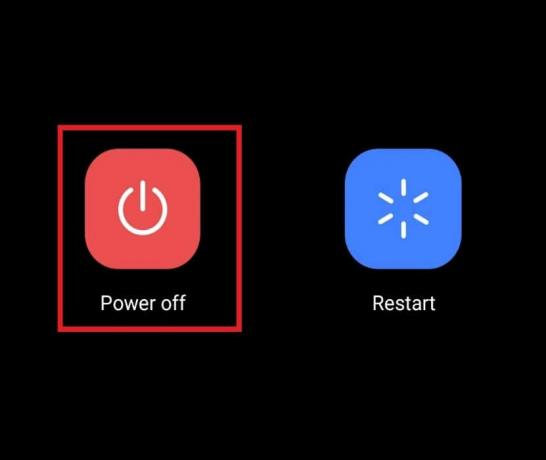
2. Efter et par sekunder, tryk og hold det lydstyrke op og tænd/sluk-knap samtidigt.
3. Vælg Gendannelsestilstand ved hjælp af lydstyrkeknappen.

4. Vælg derefter Slet data fra indstillingerne på skærmen.

5. Tryk på Ryd cache mulighed.
6. Tryk til sidst på Okay for at bekræfte pop op-vinduet.
Metode 6: Genstart i fejlsikret tilstand
Genstart af din Android-enhed i sikker tilstand kan også være nyttigt, når det kommer til problemer med at optimere apps ved genstart af telefonen. Sikker tilstand tillader genstart og gendanner tredjepartsapplikationer, når din telefon genstarter. Derfor er det en sikker og sund metode at gå.
1. Langt tryk det tænd/sluk-knap på din smartphone og tryk på Sluk.

2. Efter et par sekunder, tryk og hold det lydstyrke op og tænd/sluk-knap sammen.
3. Vælge Genstart på skærmen, der vises ved hjælp af volumen knap.

4. Følg nu instruktionerne i Metode 2 til afinstallere ubrugte applikationer.
Læs også:Sådan opretter du forbindelse til WiFi-netværk ved hjælp af WPS på Android
Metode 7: Udfør fabriksnulstilling
Når du nulstiller din telefon til fabriksindstillinger, får du en helt ny Android-telefon. Den sletter alle data og filer fra din smartphone og giver dig en fejlfri telefon.
Bemærk: Sørg for at sikkerhedskopiere alle dine data, før du udfører trinene til fabriksindstilling.
1. Åben Indstillinger på din telefon.
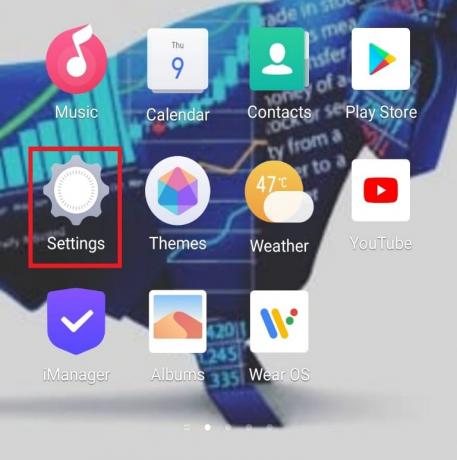
2. Trykke på Systemstyring.
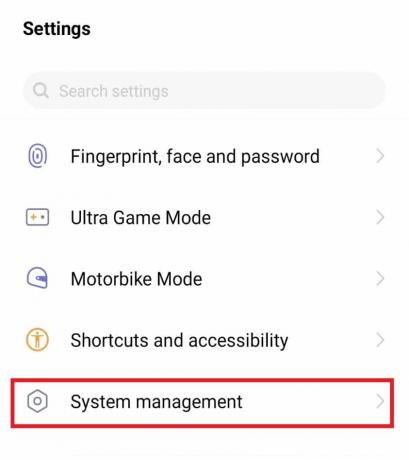
3. Tryk derefter på Sikkerhedskopiering og nulstilling.
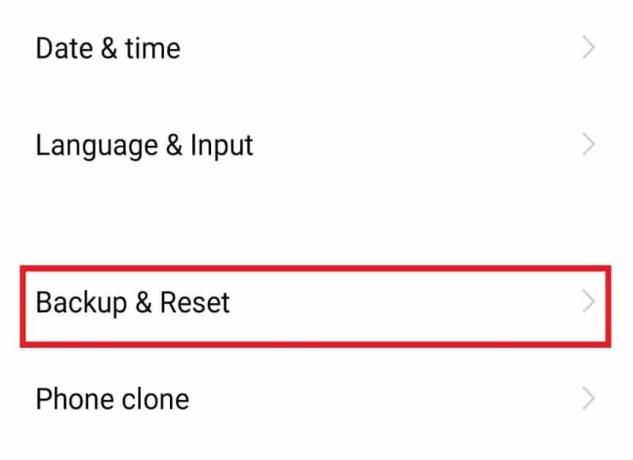
4. Trykke på Slet alle data.

5. Vælg Formater telefonlager og tryk på Ryd nu på bunden.

6. Indtast nu din PIN-kode eller adgangskode hvis du bliver bedt om det.
7. Tryk til sidst på Okay i pop op-vinduet.
Metode 8: Kontakt kundesupport
Hvis ingen af ovenstående metoder virker for dig, skal du kontakte kundeservicen på din smartphone eller besøge det mobile servicecenter i nærheden af dig. De ville komme med en løsning for at løse problemet.
Ofte stillede spørgsmål (ofte stillede spørgsmål)
Q1. Er det ok, hvis jeg ikke optimerer apps på min Android-telefon?
Ans. Ja, det er helt fint, hvis du ikke vil optimere din telefon. For at holde din Androids ydeevne fremragende og forbedre dens effektivitet, kan du opdatere den med den nye version. Det er lige så godt som at optimere apps.
Q2. Kan jeg slå app-optimering fra på min smartphone?
Ans. Ja, kan du slå app-optimering fra, hvis du vil fra batterisektionen på din telefon.
Q3. Hvorfor er det vigtigt at optimere apps?
Ans. App optimering er nødvendig for glat og hurtigt arbejde af apps. Det øger også deres produktivitet og effektivitet.
Q4. Kan jeg rydde RAM på min telefon?
Ans. Ja, kan du rydde RAM på din telefon fra din enheds indstillinger.
Q5. Hvorfor er min telefon langsom og fryser, når jeg bruger den?
Ans. Hvis du synes din telefon er langsom og fryser nogle gange, kan det skyldes junk i din RAM eller modstridende apps på din telefon. Det anbefales at rydde din telefon ved at slette tredjepartsapps eller rydde cachen fra din telefon.
Anbefalede:
- Sådan ændrer du dit nummer på TikTok
- 15 bedste app til at gemme Instagram-videoer
- Fix System UI har stoppet sort skærm på Android
- Fix Forstyr ikke bliver ved med at tænde af sig selv på Android
Vi håber, at denne vejledning var nyttig til at løse dette problem, og at du var i stand til at løse det Android begynder at optimere app 1 af 1 problem. Fortæl os, hvilken metode der virkede bedst for dig. Hvis du har spørgsmål eller forslag, er du velkommen til at skrive dem i kommentarfeltet nedenfor. Fortæl os også, hvad du vil lære næste gang.